11 trucos para hacer su carrera Android más rápido

Es frustrante para caer varios cientos de dólares en un smartphone de gama alta sólo para descubrir que el rendimiento suave y rápido que se esperaba sigue siendo difícil de alcanzar. Mediados de los guardaparques y la finalización del presupuesto del mercado son aún más propensos a tartamudear y lag. Hay varias maneras de acelerar que el rendimiento de Android, y algunas cosas que usted puede hacer para hacer que se sienta más rápido.
Asegúrese de que está al día

La última versión del software a menudo contienen correcciones de errores y mejoras en general y puede ayudar a su dispositivo Android para funcionar mejor. Las actualizaciones de software tienden a venir OTA (Over The Air) y aparecerá un mensaje de forma automática para instalarlos, pero no hace daño comprobar. Ir Ajustes> Acerca del dispositivo> Actualización de software y comprobar si hay actualizaciones.
La misma lógica se aplica a las aplicaciones, por lo que disparó la Play Store, abra el menú en la parte superior izquierda y toque Mis aplicaciones y asegúrese de que todas las aplicaciones que utiliza están al día.
Limpia tu pantalla de inicio

Si usted elige utilizar de pantalla en vivo y luego considerar su sustitución por una buena imagen estática. También debe limpiar y quitar los iconos no utilizados y limitar sus widgets a lo esencial. Cuanto menos abarrotada su pantalla de inicio es el mejor en términos de rendimiento.
Desinstalar y desactivar aplicaciones no utilizadas
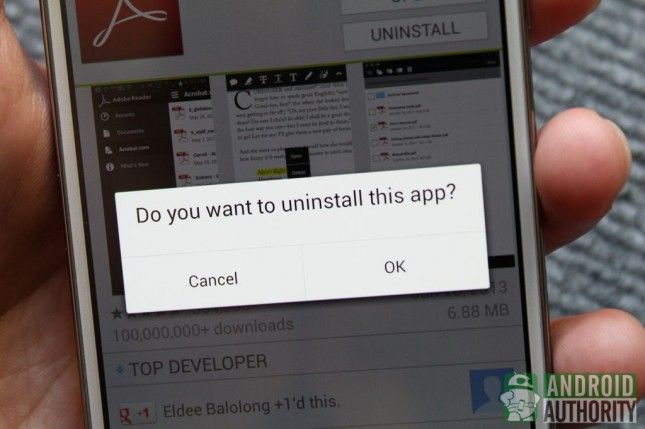
Usted no desea permitir aplicaciones que nunca se utiliza para ocupar espacio en el dispositivo y, potencialmente, comer en los recursos del sistema. Ir Ajustes> Aplicaciones y pase a la Todas lengüeta. Tome una buena mirada larga la lista e identificar las aplicaciones que no desea o necesita. Si tienes dudas acerca de lo que cualquiera de ellos lo hacen, entonces es hora de golpear Google y comprobar.
Toque en cualquier aplicación que no desea y luego elegir Desinstalar o, si la opción no está allí para desinstalar, toque Inhabilitar. Aplicaciones de movilidad se mostrarán en una nueva pestaña, por lo que siempre se pueden permitir de nuevo en el futuro si cambia de opinión.
Usted también debe tener una mirada en Ajustes> Aplicaciones en el Corriendo lengüeta. Algunas aplicaciones quieren estar corriendo todo el tiempo y que pueden afectar seriamente al rendimiento. Piense con cuidado acerca de si lo que necesita lo que aparece allí.
Apague o reducir animaciones

Usted puede hacer que su dispositivo Android se siente más ágil, reduciendo o apagar algunas de las animaciones. Usted necesita habilitar Opciones de desarrollador para hacer esto. Ir Ajustes> Acerca del teléfono y desplácese hasta el Sistema sección para buscar Número de compilación. Toque en siete veces y usted debería ver un mensaje acerca de ser un desarrollador. Ahora puede volver al menú anterior y debería ver Opciones de desarrollador enumerado debajo Sistema. Dirígete allí y desplácese hacia abajo para encontrar Escala animación Ventana, Escala de animación de transición, y Animador escala duración. Toque en cada uno de ellos y ponerlo a .5x o apagado. Escoja una opción y averiguar lo que más le convenga, si no te gusta simplemente ir de nuevo y cambiar los valores de nuevo.
Borrar los datos de aplicación en caché
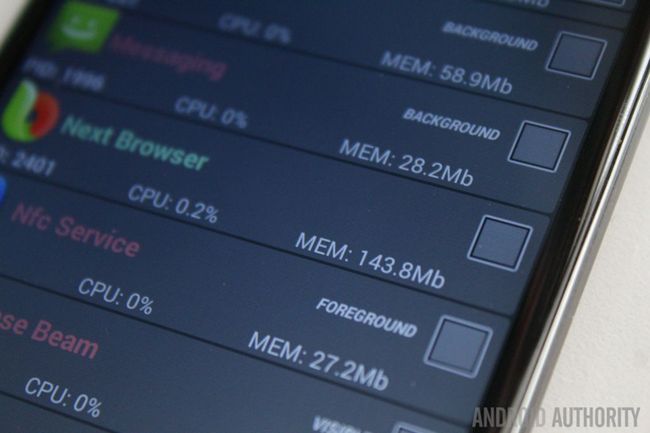
Los datos en caché de aplicaciones deben ayudar a que se carguen más rápido, pero puede acumularse con el tiempo para tomar un buen montón de espacio y habrá potencialmente datos en caché en allí para aplicaciones que ya no utilice. A veces la limpieza de datos en caché para una aplicación también puede ayudar a aclarar el comportamiento escamosa.
Si usted quiere recoger aplicaciones individuales y luego la cabeza en Ajustes> Aplicaciones y se deslizan sobre la Todas ficha y toque en la aplicación correspondiente a continuación, seleccione Caché limpio. Si usted ha decidido que simplemente borrar todo el lote y luego ir a Ajustes> Almacenamiento y pulse en Datos almacenados en caché y después, pulse OK. Además, echa un vistazo CCleaner, ello limpia tu caché de la aplicación y ayuda a realizar este tipo de mantenimiento.
Apague o reduzca la sincronización automática
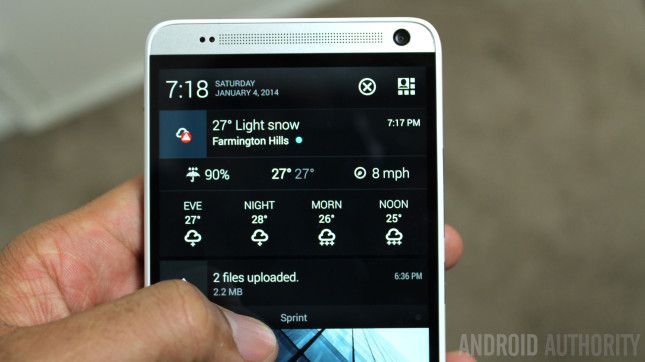
La mayoría de nosotros terminamos añadiendo una lista de diferentes cuentas para nuestros dispositivos Android y que les permiten sincronizar automáticamente en segundo plano para tirar en nuevos datos y nos proporcionan actualizaciones. Todo esto sincronización tiene un gran impacto en el rendimiento, por no hablar de la vida de la batería.
Usted podría ir a Ajustes y encontrar Sincronización automática bajo Cuentas y simplemente apagarlo por completo, pero eso será demasiado drástico para la mayoría de la gente. En su lugar ¿por qué no reducir la frecuencia de sincronización y quitar cualquier cuenta que realmente no necesitas? Para una gran cantidad de aplicaciones, como Facebook, tendrás que abrir la aplicación y encontrar los ajustes para reducir la frecuencia de sincronización.
Limpie partición de caché
La partición de caché es independiente de la memoria caché de datos de aplicaciones y contiene los archivos temporales. Vale la pena limpiar esto de vez en cuando. Vas a tener que arrancar en modo de recuperación para hacerlo. El método de entrar en modo de recuperación varía según el dispositivo, pero usted encontrará fácilmente con una rápida búsqueda en Google. Una vez en modo de recuperación que utilice las teclas de volumen para desplazarse y la tecla de encendido para seleccionar un elemento. Usted querrá elegir borrar partición de memoria caché.
Pruebe con un lanzador de terceros

Algunas de las personalizaciones que hacen los fabricantes de equipos a sus dispositivos pueden ser de mano dura. Si quieres cambiar la sensación de navegar alrededor, y ajustar algunos parámetros para que se sienta más rápido, entonces usted podría encontrar que un lanzador de terceros hace el truco. Pruebe algo como Nova Launcher, Ir Launcher EX, o Apex Launcher. Experimente con la configuración y usted debe encontrar que el dispositivo se siente mucho más rápido.
Realizar un restablecimiento de fábrica
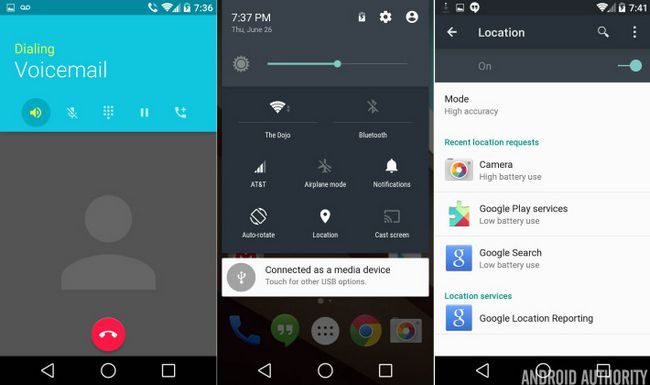
Esta es una medida drástica, pero algunas personas recomiendan que usted no restablece una fábrica periódicamente si desea que el dispositivo se ejecuta en óptimas condiciones. Es un acceso directo a la limpieza de su dispositivo y deshacerse de cualquier basura que ha acumulado, pero significa borrar todos los datos y configuraciones. Si decide probarlo entonces asegúrese de realizar copias de seguridad de todo lo que es importante para usted primero. Usted puede encontrar la opción de hacerlo en Ajustes> Copia de seguridad reset> Restablecer datos de fábrica.
Overclock su dispositivo

Una de las razones que usted verá diferencias en el rendimiento entre los dispositivos Android con esencialmente los mismos procesadores, es que algunos fabricantes limitan la velocidad con el fin de reducir el calor y prolongar la vida útil de la batería. Si usted está dispuesto a raíz de su dispositivo Android, entonces puede overclockear usando una aplicación como SetCPU o Android Overclock. Es aconsejable proceder con precaución si usted decide hacer esto.
Instale una ROM personalizada
El enraizamiento su dispositivo Android no ofrece automáticamente las mejoras en el rendimiento, sino una ROM personalizada poder. Para algunos dispositivos que ya no se van a actualizar ROMs personalizados son una manera de conseguir una nueva versión de Android. También se puede encontrar ROMs personalizadas que dispensan con bloatware por completo y ofrecer algunos ajustes y modificaciones interesantes. Tendrá que hacer una investigación para encontrar la ROM personalizada adecuada para usted.
Hemos llegado al final de nuestros trucos para hacer su carrera Android más rápido, pero nos encantaría escuchar sus sugerencias.






